再起動しても解決できない Windows コンピュータの問題 が発生した場合は、助けを求めてください。しかし、誰に質問すればよいのか、どこを検索すればよいのかわからないかもしれません。この記事では、Windows でヘルプを表示する方法を学びます。
Windows 3 以降、Microsoft は WinHlp32.exe というダウンロード可能なプログラムを提供しました。しかし、Windows 10 および 11 では、Microsoft はこのプログラムから離脱し、組み込みのヘルプ アプリから実行中のアプリケーション内での F1 キーの使用や、 Microsoft サポート Web サイト。 Windows のヘルプ オプションのいくつかを詳しく見てみましょう。
1.ヘルプ アプリ
この非常に便利なヘルプ アプリケーションは、Windows 10 以降で利用できるようになりました。コンピュータ上でこのアプリケーションを見つけるには、検索メニューを開いて「ヘルプを取得」と入力します。 [スタート] ボタンをクリックし、[スタート] メニューの左側にあるすべてのアプリのショートカットをスクロールして、[ヘルプ] を手動で見つけることもできます。
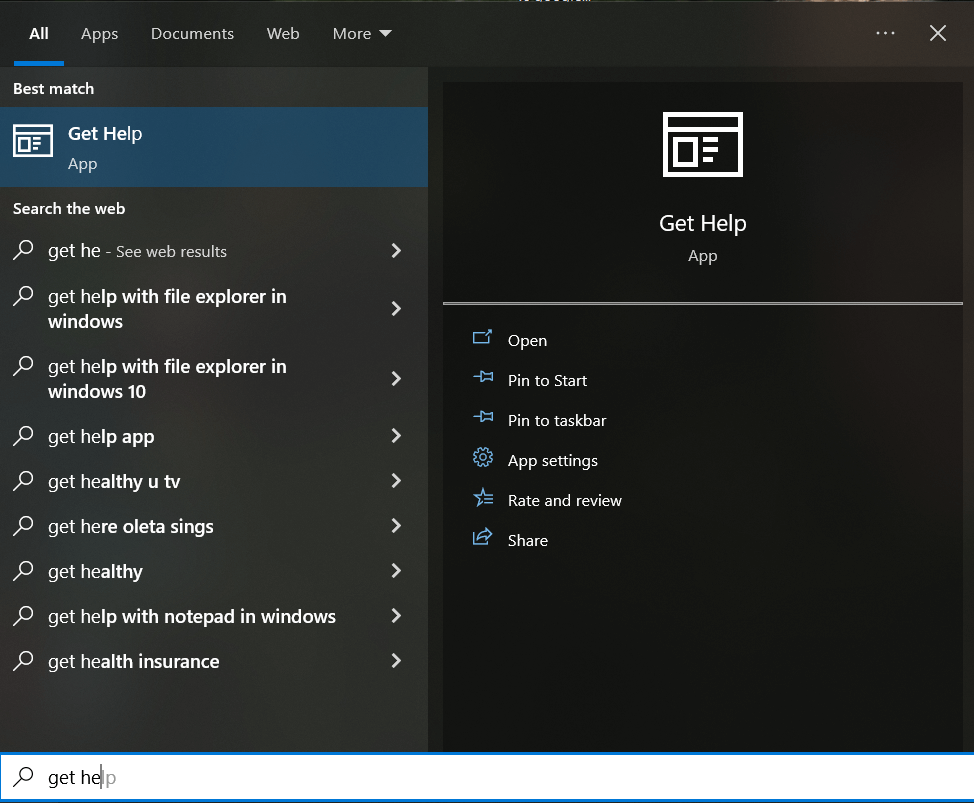
このアプリを起動すると、仮想ヘルプ エージェントに自動的に接続されます。サポートが必要な内容を入力すると、仮想エージェントが利用可能なすべての情報と、その特定の問題に対する推奨される解決策を見つけようとします。
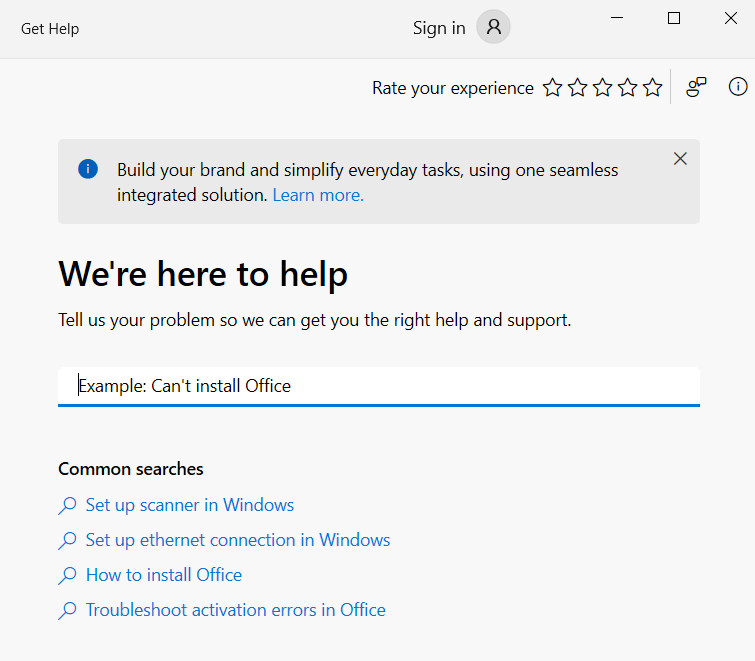
問題が何であるかわからない場合、仮想エージェントは解決できません。代わりに、「人間と話す」と入力して、Microsoft サポートを問い合わせてください。これにより、Microsoft サポートに勤務する実際の担当者につながります。次に、仮想アシスタントが役に立たなかったことを指定した後、[相手と話す] をクリックします。
2.サポートエージェントに連絡してください
[ヘルプ] アプリで [人に話す] オプションを選択した場合、Windows は Microsoft エージェントに自動的に接続しません。代わりに、サポートに連絡するためのオプションのリストが表示されます。この機能を使用するには、Microsoft アカウントにログインする必要があることに注意してください。通話をスケジュールするか、コールバック機能を選択できます。話すことに抵抗がある場合は、Microsoft エージェントとチャットすることもできます。
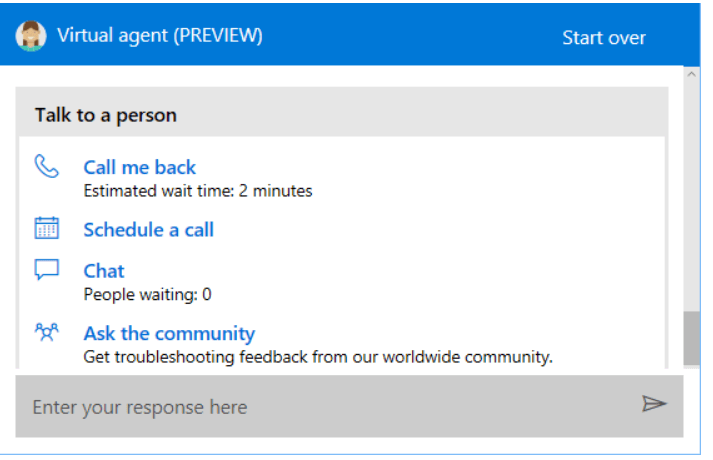
3.コミュニティに質問する
「コミュニティに質問する」は、ヘルプ アプリで 人に話すオプションを選択したときに表示されるオプションの 1 つです。これは、Windows コンピュータに複雑な問題がある場合に最適なオプションです。 [コミュニティに質問する] オプションをクリックすると、Microsoft サポート Web サイトが表示され、自由に利用できるコミュニティ セクションが表示されます。.
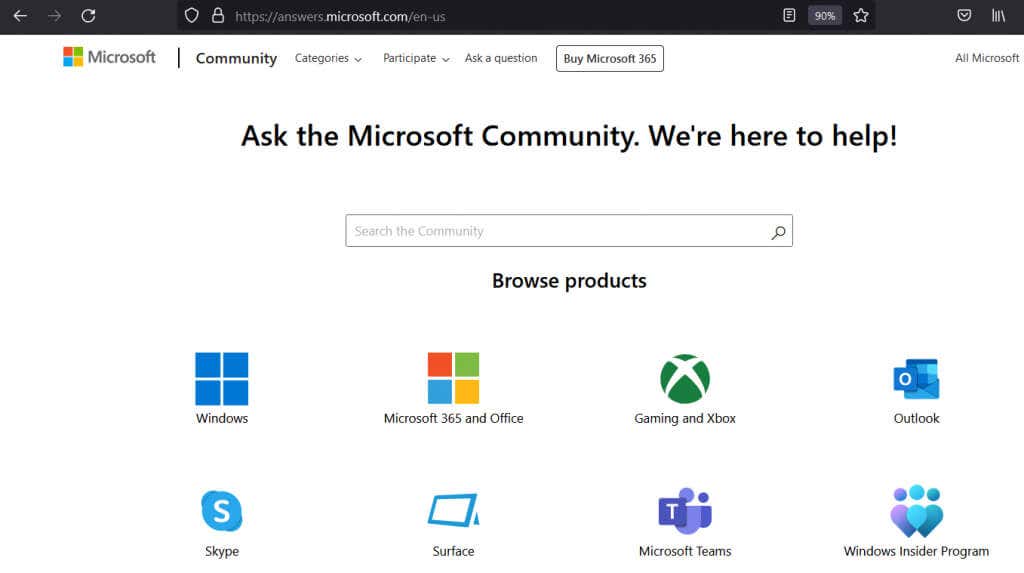
既存のトピックを検索して、他の人が同じ問題を抱えているかどうかを確認したり、質問を含む新しいトピックを投稿したりできます。問題の解決方法を知っている Microsoft 社員またはコミュニティ メンバーから回答が得られます。
4.実行中のアプリケーションで F1 を押します
多くのプログラムでキーボードの F1 キーを押すとヘルプ メニューが開くことは、おそらくすでにご存じでしょう。しかし、Windows デスクトップでも同じことができることをご存知ですか?これにより、Windows でヘルプを入手する方法に関する Bing 検索結果が自動的に開きます。

これは問題の解決には役立たないため、探していた情報ではない可能性があります。ただし、同じ原理がすべての Microsoft Windows アプリで機能します。たとえば、Microsoft Office を実行していて、対処方法がわからない問題が発生した場合、F1 キーを押すと Microsoft Office サポート Web ページが表示されます。
5.コルタナと話す
コルタナ は、Windows 関連のあらゆる操作を支援する Microsoft のデジタル アシスタントです。 Cortana を操作するのが好きなら、どんな問題が発生しても Cortana に助けを求めることができます。 Cortana は、問題に対処したり、役立つリンクやビデオ チュートリアルを見つけたりするのに役立ちます。

コルタナさんと言うか (この機能が有効になっている場合)、何でも聞いてくださいセクションのマイク アイコンをクリックすると、Cortana に話しかけることができます。
6.問題のトラブルシューティング
Windows には、発生している問題の解決に役立つトラブルシューティング ツールが組み込まれています。しかし、まずはそれらを見つける必要があります。 設定に移動し、アップデートとセキュリティをクリックして、トラブルシューティングをクリックします。検索ボックスを使用して「トラブルシューティング」と入力することもできます。検索結果で [設定のトラブルシューティング] をクリックします。

Windows は、実行したいトラブルシューティング ツールを推奨します。ただし、Wi-Fi 接続などで特定の問題が発生した場合は、追加のトラブルシューティングに移動して、[インターネット接続] オプションを見つけてください。次に、トラブルシューティング ツールを実行し、結果を待ちます。
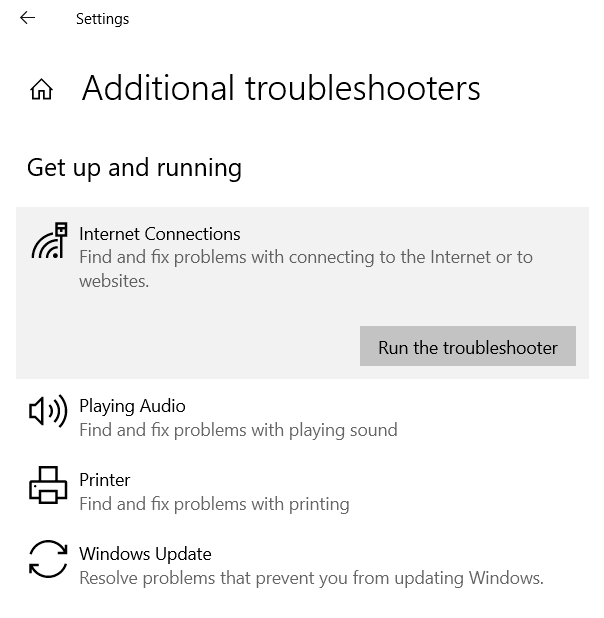
トラブルシューティング担当者は、具体的にどのような問題が発生しているのかについてアドバイスを求めてくる場合があります。適切なオプションを選択すると、トラブルシューティング担当者が適切な答えを見つけます。.
7. 「ハウツー」ウェブサイトにアクセス
Google を使用し、ウェブ検索を行い、他の人の体験談を読んでください。 Windows デバイスで発生する可能性のあるさまざまな問題を扱う技術 Web サイト (この Web サイトなど) が非常にたくさんあります。彼らはそれについて書き、Windows の問題を解決する方法に関するチュートリアルとビデオ を作成します。
これらの Web サイトは通常、テクノロジー愛好家や、ウイルス対策プログラム、ハードウェアの問題、キーボード ショートカットから Windows オペレーティング システムまでの知識と経験を持つ人々によって運営されています。フォーラムの形式をとっている Web サイトもあれば、専門家によって書かれた記事が豊富に掲載されている Web サイトもあります。
.